So übernehmen Sie die Kontrolle über die Autokorrektur Ihres Telefons
Wenn Sie die Autokorrektur satt haben, können Sie hier ein paar Dinge tun, um die Kontrolle über Ihr Telefon wiederzuerlangen.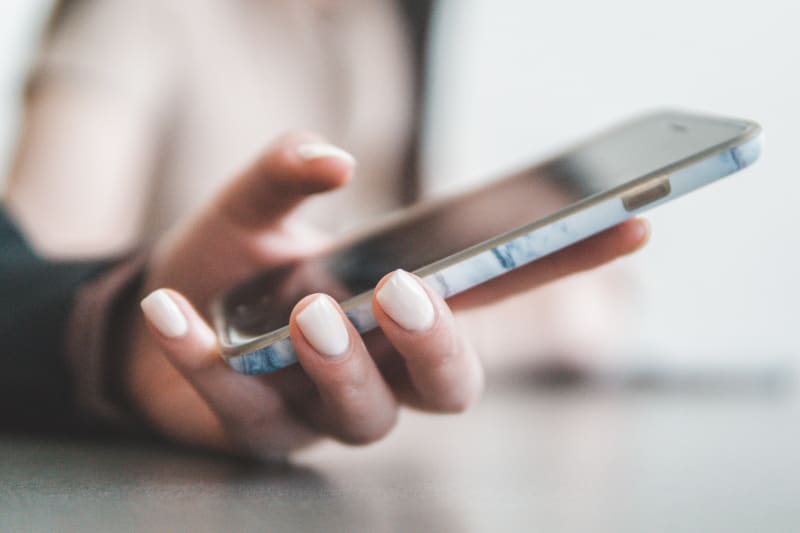
Du tippst gerade einen kurzen Text an einen Freund, wenn es passiert.
„Okay, ich bin gegen acht da“, tippst du.
„Okay, ich werde gegen achtzehn da sein“, beharrt dein Telefon.
Autokorrektur ist sowohl das Beste als auch das Schlimmste, was jemals passiert ist; Ohne sie würde das Tippen auf Ihrem Telefon ewig dauern. Damit wird Ihre Bedeutung oft verschleiert. Manchmal unterscheidet sich die neue Version Ihres Textes ... na ja, wesentlich von dem, was Sie sagen wollten.
Huch. Die gute Nachricht ist, dass Sie einige der nervigsten Probleme mit der Autokorrektur beheben können, indem Sie in die Einstellungen Ihres Telefons eintauchen. Hier ist alles, was Sie wissen müssen.
Sie können Wörterbücher und Tastaturen ändern.
Sowohl Android als auch iOS können zusätzliche Tastaturen unterstützen. Eine der beliebtesten Optionen ist Gboard, die Google-Tastatur. Es ist für beide Betriebssysteme verfügbar und fügt einige intuitive Funktionen hinzu, darunter eine intelligentere Autokorrektur und Gleiteingabe.
Unter iOS können Sie auch mehrere Wörterbücher aktivieren, was Ihrer Autokorrektur einen besseren Wortschatz verleihen sollte. Tippen Sie dazu auf ein Wort und tippen Sie auf „Definieren“ und dann auf „Verwalten“. Sie können weitere Wörterbücher über die iCloud hinzufügen oder durch Wischen nach links entfernen.
Sie können das Wörterbuch auch zurücksetzen.
Wenn die Autokorrektur weiterhin schreckliche Vorschläge macht, rufen Sie die App "Einstellungen" auf und tippen Sie auf "Allgemein". Scrollen Sie nach unten und tippen Sie auf Zurücksetzen und dann auf Tastaturwörterbuch zurücksetzen. Sie können dies nicht rückgängig machen. Führen Sie diesen Schritt also nur aus, wenn Sie ziemlich sicher sind, dass Ihr aktuelles persönliches Wörterbuch weit von der Basis entfernt ist.
Der Vorgang variiert je nach Android-Verteilung Ihres Telefons für Android. Im Allgemeinen können Sie dies steuern, indem Sie unter Einstellungen auf Ihre Tastatur und dann auf Sprache und Eingabe tippen. Unter Predictive Text sollten Sie eine Option für "Persönliche Daten löschen" sehen.
Alternativ können Sie die Autokorrektur auch einfach deaktivieren.
Gehen Sie auf Android zu Einstellungen, dann zu Sprache & Eingabe und tippen Sie dann auf die Tastatur, die Sie verwenden. Klicken Sie auf Textkorrektur und Sie können die Autokorrektur vollständig deaktivieren.
Gehen Sie in iOS zu Einstellungen, Allgemein, Tastatur und tippen Sie dann auf den Schieberegler für die automatische Korrektur.
Textvorhersage ist etwas anders; Es ist die Funktion, die versucht, das nächste Wort zu erraten, das Sie basierend auf den vorherigen Wörtern im Satz verwenden werden. Es kann sehr nervig werden. In iOS können Sie dies deaktivieren, indem Sie erneut in die "Tastatur" -Einstellungen gehen (gleicher Vorgang wie oben).
Unter iOS können Sie eine aktivere Rolle beim Training Ihrer Autokorrektur übernehmen.
iPhone-Benutzer müssen ein wenig arbeiten, um Ihr Telefon effektiv zu trainieren. Wenn Sie mit der Eingabe beginnen, klicken Sie neben den falschen Vorschlägen auf „X“. Das Betriebssystem lernt, welche Wörter Sie verwenden und welche nicht und passt sich entsprechend an.
Obwohl dies wie eine Zeitverschwendung erscheinen mag, werden Sie ziemlich schnell Ergebnisse bemerken. Sie können auch bestimmten Text vollständig ersetzen, indem Sie Verknüpfungen erstellen. Gehen Sie in iOS zu Einstellungen, Allgemein, Tastatur, Textersetzung und fügen Sie so viele Verknüpfungen hinzu, wie Sie möchten.
Gehen Sie auf Android zu Einstellungen, Sprache & Eingabe und suchen Sie in den Einstellungen Ihres aktuellen Textprogramms nach etwas namens „Persönliches Wörterbuch“. Der genaue Vorgang hängt wiederum von Ihrer Android-Version ab, aber Sie sollten die gleiche Funktionalität haben.